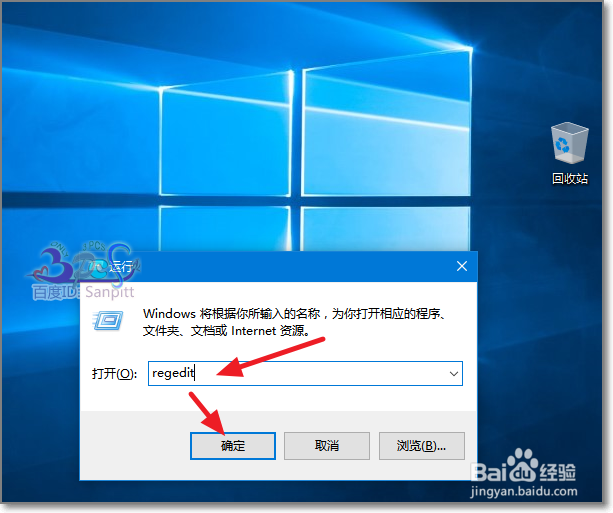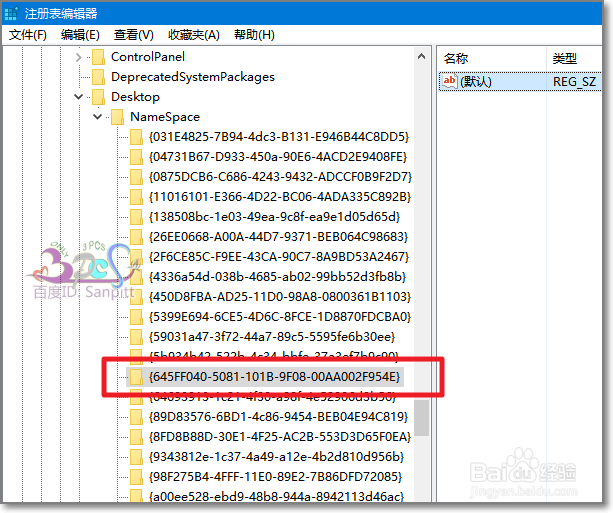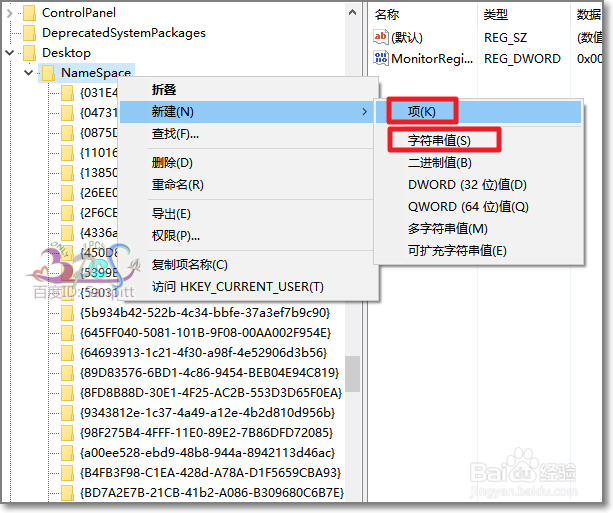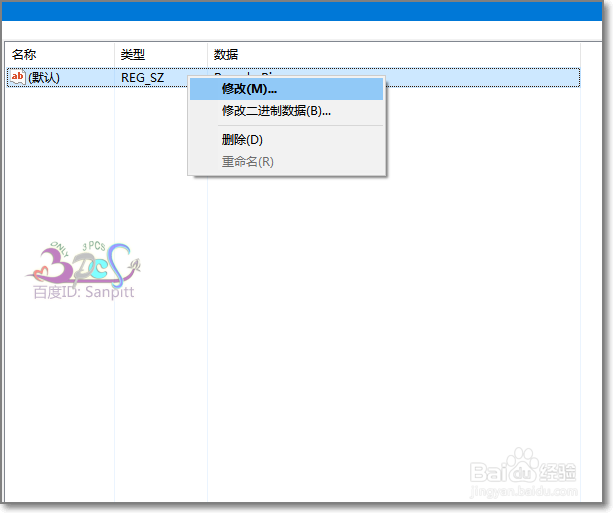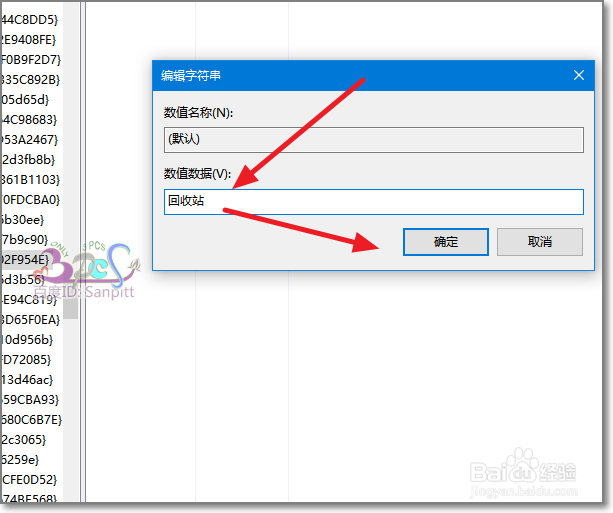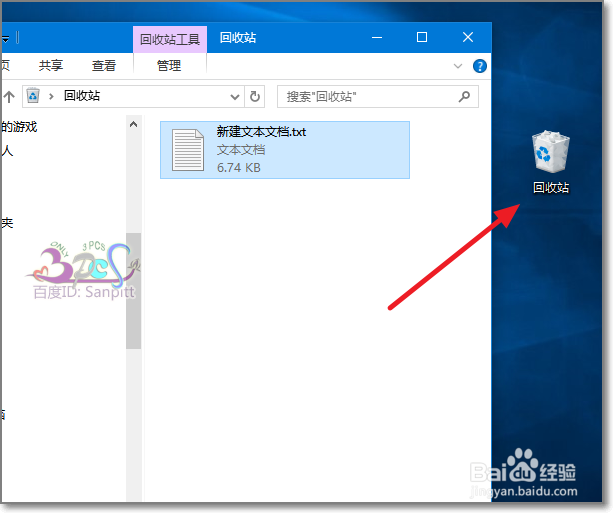Win10清空回收站误删后怎么找回:非数据恢复软件
1、首先进入Win10注册表管理,Win键+R进入运行界面,输入Regedit回车。
2、进入注册表按路径:HKE孢亨槐溲Y_LOCAL_MACHINE\SOFTWARE\Microsoft\Windows\CurrentVersion\Explorer\Desktop\Nam髫潋啜缅eSpace查找到NameSpace项目下的{645FF040-5081-101B-9F08-00AA002F954E}子项目。
3、若找不到项目{645FF040-5081-101B-9F08-00AA002F954E},则可以新增一个{645FF040-5081-101B-9F08-00AA002F954E}的项目。
4、然后修改一下{645FF040-5081-101B-9F08-00AA002F954E}下面的REG_SZ字符串值,若是新增的{645FF040-5081-101B-9F08-00AA002F954E}项目,则再新增一个REG_SZ字符串值。
5、然后将这个REG_SZ字符串值修改为回收站。
6、修改之后重启电脑,再打开回收站,之前清空的文件又出现在回收站中了。注意:在清空回收站后未重启电脑之前完成上面的操作,若清空回收站之后重启过电脑则无法通过上面的小技巧找回了,只能通过第三方数据恢复软件找回了。
声明:本网站引用、摘录或转载内容仅供网站访问者交流或参考,不代表本站立场,如存在版权或非法内容,请联系站长删除,联系邮箱:site.kefu@qq.com。
阅读量:32
阅读量:59
阅读量:77
阅读量:27
阅读量:28